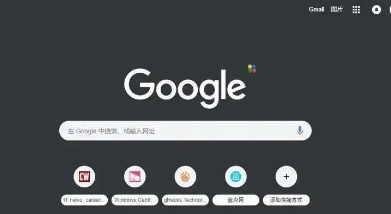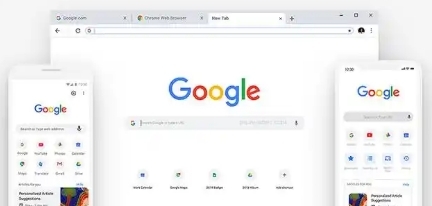Google Chrome下载失败可能由于注册表冲突

首先,需要打开注册表编辑器。按下Windows键和R键,打开运行窗口,输入regedit,然后回车,即可进入注册表编辑器。
接下来,要找到与Google Chrome相关的注册表项。对于32位系统,依次进入HKEY_LOCAL_MACHINE\Software\Google\Chrome;对于64位系统,则是HKEY_LOCAL_MACHINE\Software\Wow6432Node\Google\Chrome。在这些位置,可能会看到一些残留的注册表项,这些就是导致下载失败的可能原因。
然后,可以删除这些残留的注册表项。在删除之前,建议先备份注册表,以防出现意外情况。右键点击要删除的注册表项,选择删除,然后确认删除操作。
删除完成后,需要重启电脑。重启后,再次尝试下载Google Chrome,看是否能够成功。如果仍然无法下载,可能需要进一步检查其他可能的原因,如网络连接、防火墙设置等。
此外,还可以尝试使用系统自带的程序卸载功能,彻底卸载之前安装过的Google Chrome,然后再重新安装。这样可以确保之前的残留文件和注册表项都被清理干净。
总之,当Google Chrome下载失败时,检查注册表冲突是一个可能的解决方法。通过以上步骤,可以尝试解决这个问题,让Google Chrome恢复正常下载。
猜你喜欢